自从华为推出了自家的操作系统鸿蒙系统,成为了人们话题的焦点。而在华为手机上,小卡片设置更是备受瞩目。小卡片可以提供收发邮件、快速预览新闻等便捷功能。那么如何在鸿蒙系统上自定义设置卡片呢?本文将为大家详细介绍华为手机小卡片怎么设置及鸿蒙系统自定义卡片设置教程,希望能为大家提供帮助。
鸿蒙系统自定义卡片设置教程
具体方法:
1.点击窗口小工具
双指由两侧向中间拖动桌面,调出工具栏。点击工具栏中的窗口小工具。
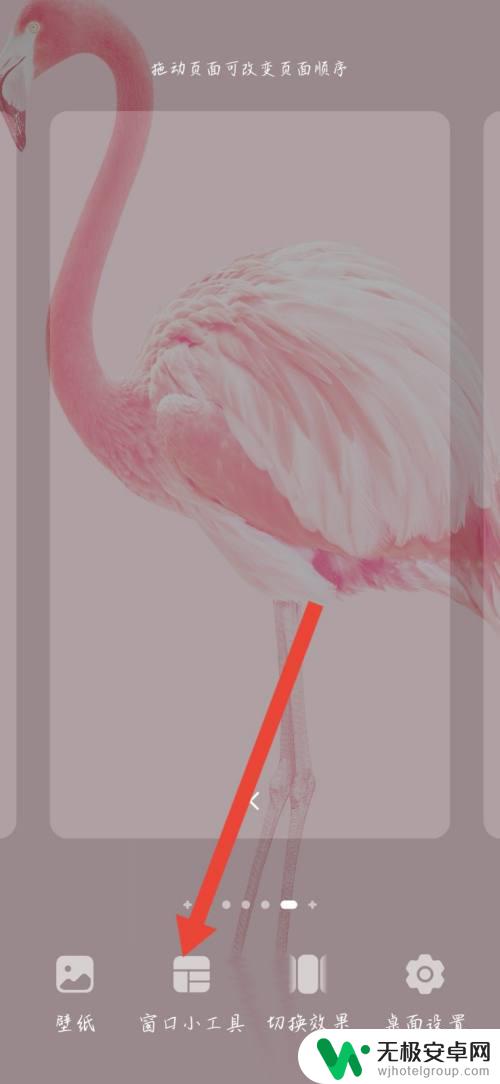
2.点击图片
在窗口小工具栏目中,找到图片功能选项,点在桌面添加卡片。
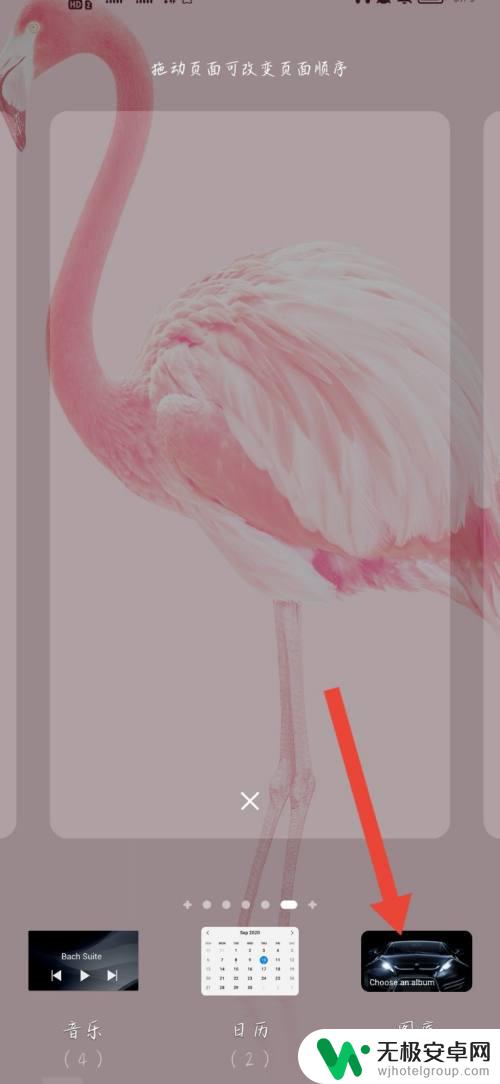
3.点击选择图片
调整卡片大小和位置,点击空白处返回桌面。在桌面中,点击自己插入的卡片,在页面下方弹出的选项窗口中,点击选择图片。

4.点击图片
在图片列表中,选择并点击自己想要的图片。
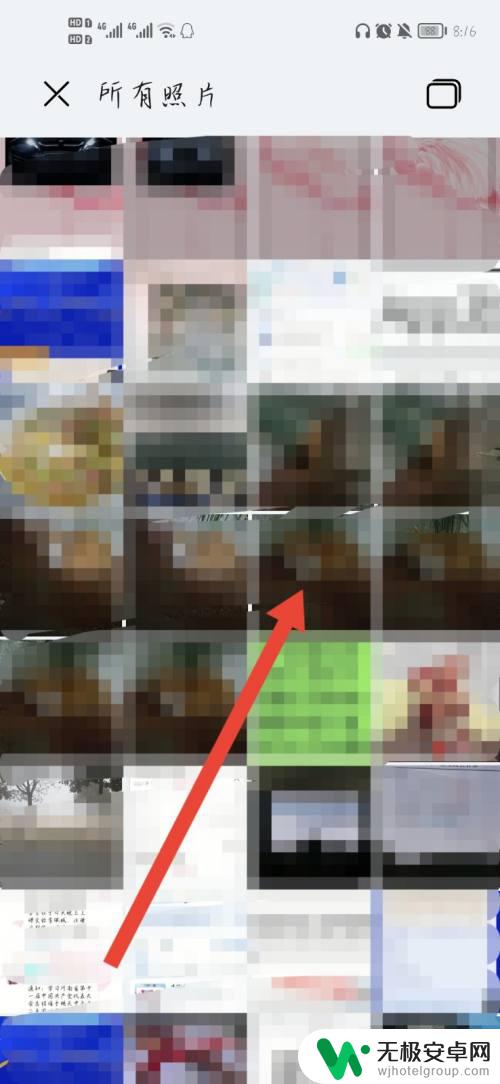
5.点击对号
进入图片编辑界面,点击页面右上角的对号即可完成自定义卡片设置。

在鸿蒙系统中,设置华为手机小卡片非常简单。只需要在主界面长按空白处,选择“添加小卡片”,然后选择你需要的卡片进行设置即可。鸿蒙系统的自定义卡片设置非常方便,能够满足用户不同的需求。这也是鸿蒙系统受到用户喜爱和追捧的重要原因之一。










